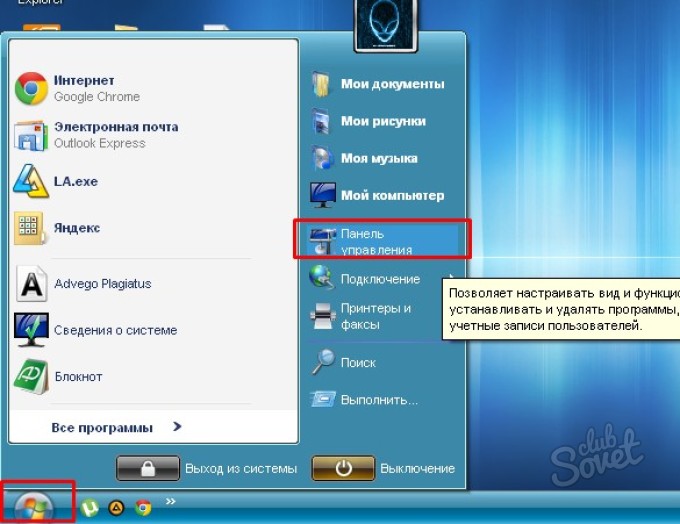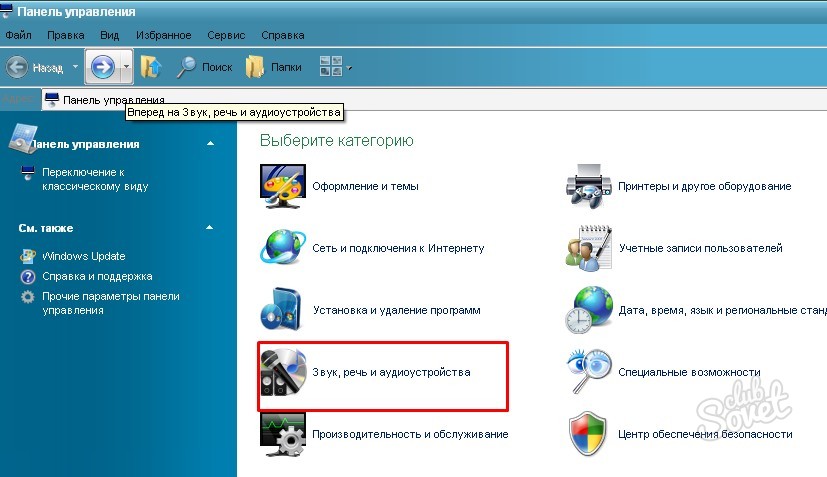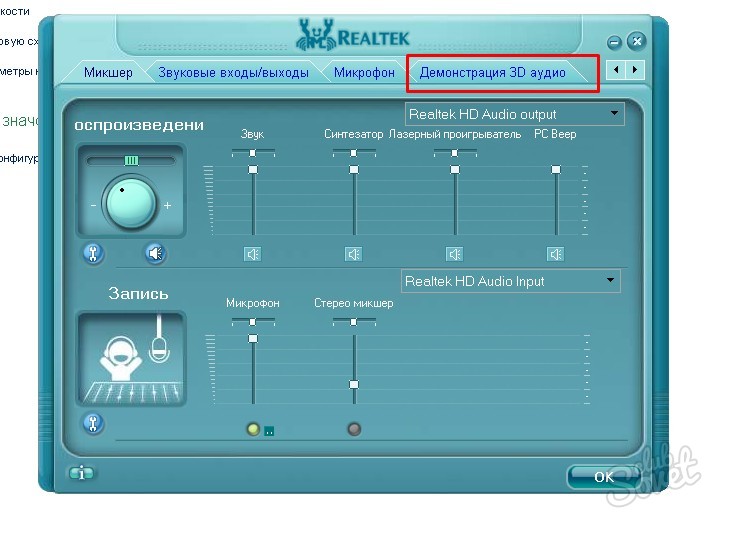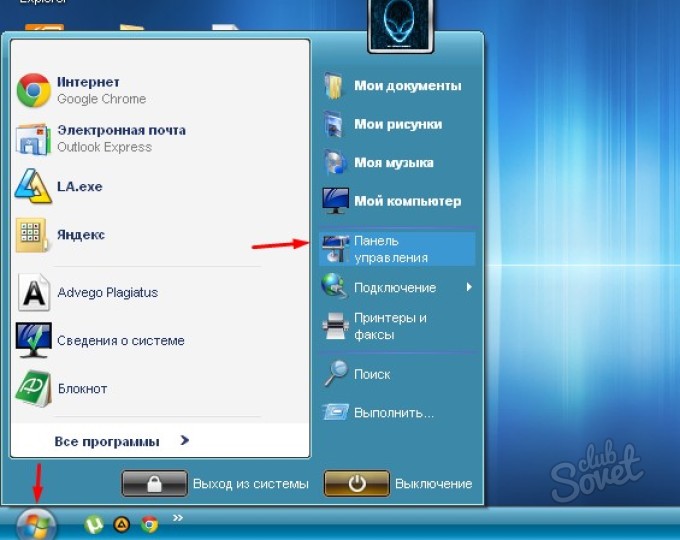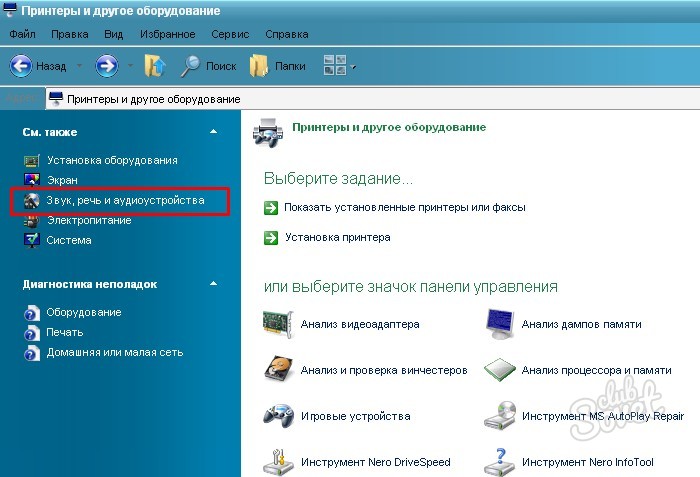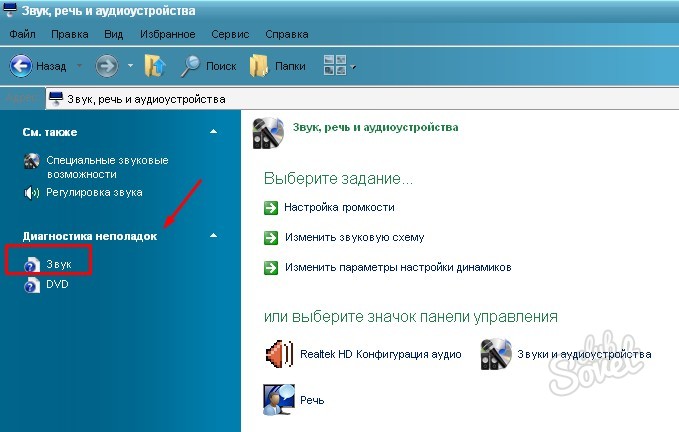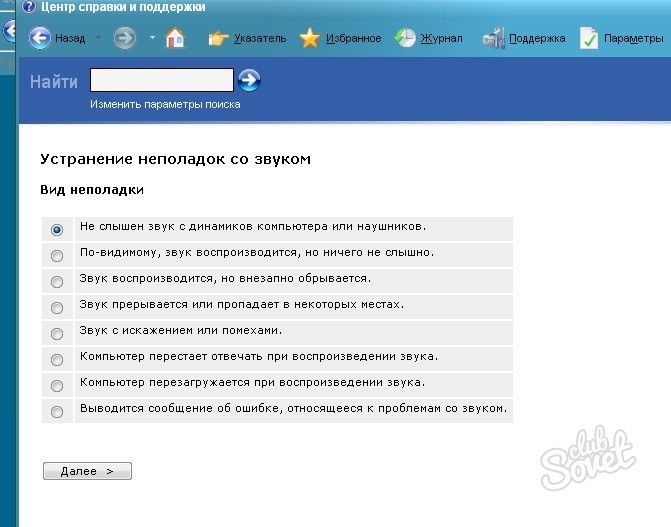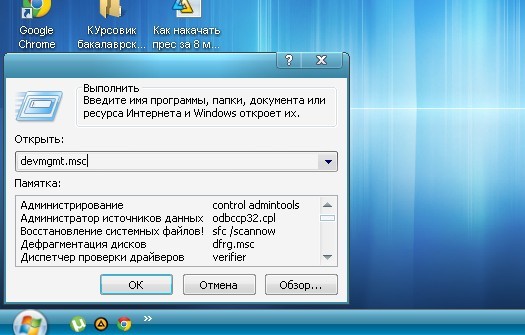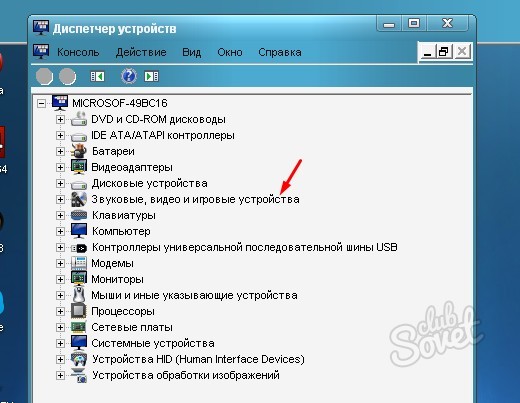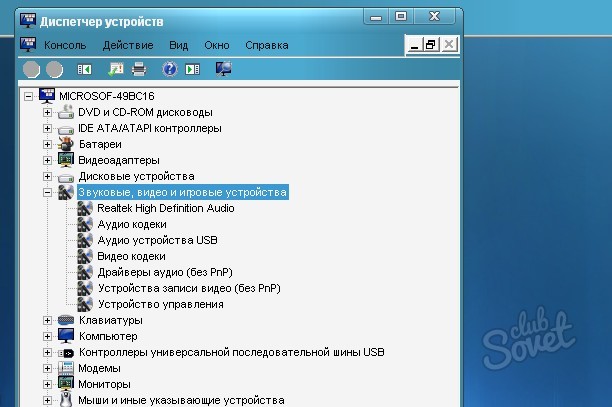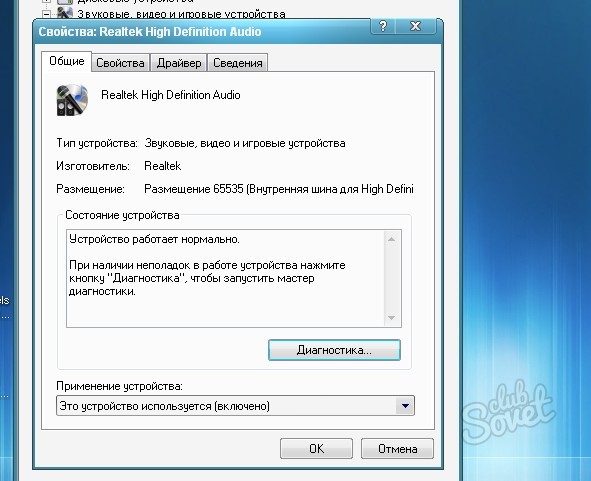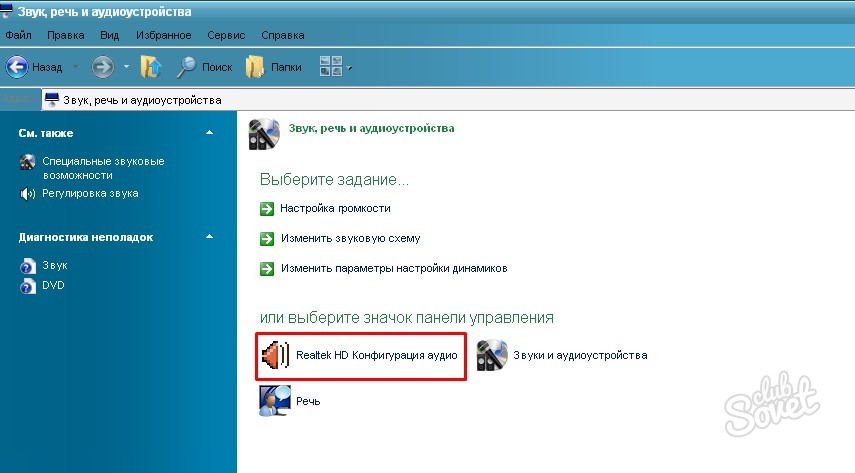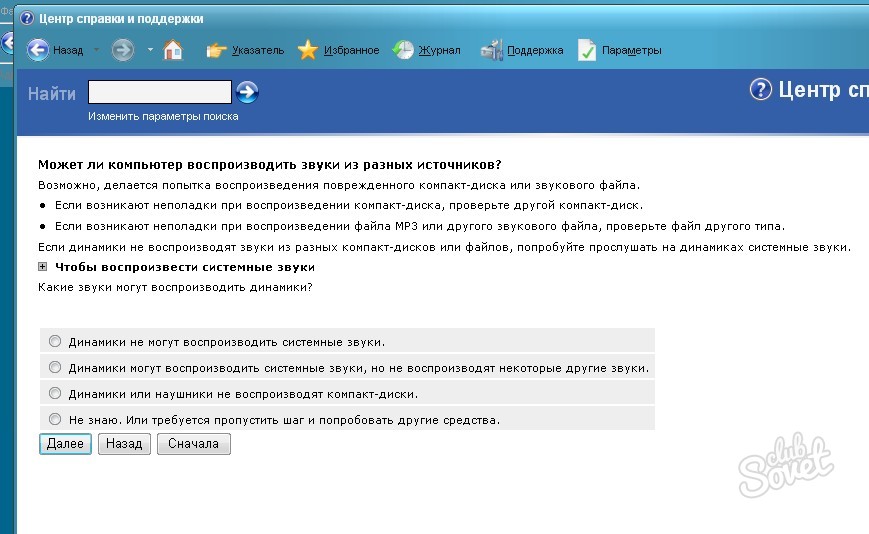วิธีตรวจสอบการ์ดเสียง
ก่อนที่จะสงสัยว่าการ์ดเสียงทำงานผิดปกติคุณควรตรวจสอบตัวเชื่อมต่อคอมพิวเตอร์อย่างรอบคอบเพื่อความเสียหายจากภายนอก ตรวจสอบสายลำโพง: เชื่อมต่อกับโทรศัพท์หรืออุปกรณ์เล่นอื่น เหตุผลในการขาดเสียงอาจประกอบด้วยอุปกรณ์เสียง มันจะไม่ฟุ่มเฟือยและระบบปฏิบัติการถูกรีสตาร์ท - เป็นไปได้ว่าคอมพิวเตอร์ของคุณเป็นเพียงการตั้งค่าเสียง
1
หากมีตัวเชื่อมต่อเสียงการตรวจสอบด้วยภาพจะไม่บุบสลายคอลัมน์ทำงานจากอุปกรณ์อื่น ๆ และการรีบูตไม่ได้ให้ผลลัพธ์ - เราทำดังนี้:
กดเมนู \u003cstart\u003e โดยวางปุ่มเมาส์ขวาบนไอคอนที่มุมซ้ายล่างของเดสก์ท็อป
เลือกตัวเลือก \u003cแผงควบคุม\u003e
2
ในหน้าต่างแผงควบคุมเปิดกด \u003cเสียงคำพูดและอุปกรณ์เสียง\u003e
3
คุณจะเห็นเมนูตั้งค่าเสียงแบบขยาย ในรุ่นที่แตกต่างกันของระบบปฏิบัติการ Windows การตั้งค่าเสียงไม่แตกต่างกันโดยเฉพาะอย่างยิ่งและงานของคุณคือการค้นหาเมนูที่มีการทดสอบเสียง ใน Windows XP เลือก \u003cRealtek HD Configuration Audio\u003e ถัดไปเลือกแท็บที่คุณสามารถทดสอบการ์ดเสียง - \u003cการสาธิตเสียง 3D\u003e และตรวจสอบ หากการ์ดเสียงไม่ทำงานจริงระบบจะแสดงรายการเกี่ยวกับมัน
4
วิธีที่สองในการตรวจสอบการ์ดเสียง: เราทำการทำคำสั่งดังกล่าวอีกครั้ง: \u003cstart\u003e จากนั้น \u003cแผงควบคุม\u003e
5
ในหน้าต่างแผงควบคุมเปิดให้เลือกตัวเลือก \u003cเครื่องพิมพ์และอุปกรณ์อื่น ๆ \u003e
6
กด \u003cSOUND เสียงคำพูดและอุปกรณ์เสียง\u003e
7
ทางด้านซ้ายด้านล่างคุณจะเห็นรายการเมนู \u003cการแก้ไขปัญหา\u003e คุณเลือกตัวเลือก \u003cSOUND\u003e: การกระทำเหล่านี้เราเรียกใช้ตัวช่วยสร้างการวินิจฉัย Sound Trial ในคอมพิวเตอร์ของคุณ
8
ตัวช่วยสร้างการวินิจฉัยจะเสนอตัวเลือกการแก้ไขปัญหาสำหรับคอมพิวเตอร์ของคุณรวมถึงอุปกรณ์เครื่องเสียงที่เชื่อมต่อกับมัน หากการ์ดเสียงไม่ทำงานคุณจะกำหนดมันได้อย่างรวดเร็วด้วยต้นแบบการวินิจฉัย
9
วิธีที่สามในการชี้แจงว่าการ์ดเสียงทำงานเป็นประจำ แต่ก็เป็น: คลิกเมนู \u003cstart\u003e ที่ด้านล่างบนหน้าจอคอมพิวเตอร์ดินเหนียวบน \u003crun\u003e
10
หน้าต่างเล็ก ๆ \u003crun\u003e จะปรากฏใน \u003copen\u003e การรวมกันของตัวอักษรละติน devmgmt.msc ใน \u003copen\u003e คลิก \u003cok\u003e
11
หน้าต่างเปิดขึ้นที่เรียกว่า Device Manager เราเลือก Subparagraph \u003cSound, Video และเกมอุปกรณ์\u003e กดเกม Plus - การขยายตัวของบารมีนี้จะดูเหมือน
12
โดยการกดแต่ละรายการเมนูขยายเราจะเห็นว่าจอภาพจะแสดงข้อมูลรายละเอียดเกี่ยวกับสถานะของวัตถุที่เลือก ดังนั้นคุณจะได้รับข้อมูลเกี่ยวกับคุณสมบัติปัจจุบันของอุปกรณ์เสียงในตัวและภายนอกที่อยู่ในคอมพิวเตอร์ของคุณ ด้วยวิธีนี้คุณสามารถเริ่มการวินิจฉัยปัญหาและระบุความผิดปกติของมัน
ฟังก์ชั่นการ์ดเสียงทำงานผิดปกติน้อยมากยกเว้นการร่องรอยของความเสียหายที่ชัดเจนต่ออินพุตเสียงและตัวเชื่อมต่อของคอมพิวเตอร์ของคุณ หากมีอุปกรณ์เครื่องเสียงตรวจสอบภายนอกและตัวเชื่อมต่อไม่ได้รับความเสียหายสาเหตุของปัญหาเสียงอยู่ในคอมพิวเตอร์และหนึ่งในวิธีการที่เสนอในการตรวจสอบการ์ดเสียงจะช่วยแก้ปัญหาเสียงได้อย่างแน่นอน
VIDEO